Hầu hết các lỗi sử dụng Vietkey phổ biến mà người dùng thường gặp đều có thể dễ dàng khắc phục với chỉ một vài thao tác đơn giản. Nếu bạn là người dùng thường gặp lỗi với phần mềm Vietkey thì hãy tham khảo nhanh danh sách các lỗi Vietkey và hướng dẫn cách khắc phục với từng trường hợp.
Do nhiều nguyên nhân khác nhau mà người dùng gặp các lỗi như: mất chữ, nuốt chữ, chữ chuyển thành những ký tự đặc biệt,... hay không thể bật được phần mềm Vietkey. Dù đã thử nhiều cách nhưng bạn vẫn không thể gõ được tiếng Việt bằng Vietkey. Trong bài viết này, Taimienphi sẽ tổng hợp những lỗi khi sử dụng Vietkey, đi kèm với cách khắc phục cụ thể.
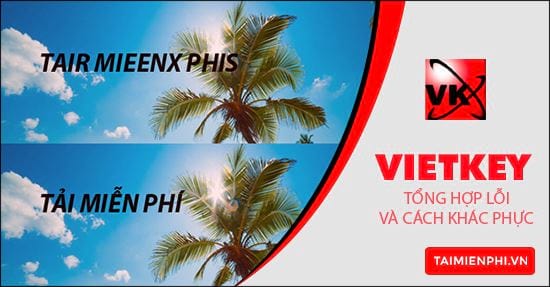
Tổng hợp lỗi Vietkey và cách khắc phục
Tổng hợp lỗi Vietkey và cách khắc phục
Trước tiên, để chắc chắn rằng những lỗi gõ tiếng Việt trên Vietkey là do phiên bản cũ và đã được sửa ở phiên bản mới thì bạn nên tải và cài đặt phần mềm Vietkey mới nhất trong liên kết tại đây.
+ Tải công cụ Vietkey: Download Vietkey
1. Lỗi mất chữ hay nhảy chữ khi soạn thảo văn bản bằng Vietkey
Tình trạng nhảy chữ, mất chữ hay nuốt chữ là một trong những lỗi cơ bản mà người dùng thường gặp khi gõ tiếng Việt bằng Vietkey. Để khắc phục lỗi này không khó, bạn có thể tham khảo từng giải pháp tương ứng với từng trường hợp cụ thể như sau:
+ Lỗi gõ tiếng Việt trên Microsoft Office: Nguyên nhân chính là do Office thiếu font hỗ trợ, bạn cần cài thêm bộ font TCVN3 để gõ tiếng Việt bình thường;
+ Lỗi gõ văn bản trình duyệt web: Hiện nay có một số trình duyệt không tương thích với công cụ Vietkey. Bạn có thể tham khảo và cài đặt một số phần mềm khác như Cốc Cốc để được hỗ trợ tốt hơn;
+ Lỗi soạn thảo trên Photoshop, Zalo và các phần mềm khác: Tương tự như 2 trường hợp trên, nguyên nhân là do các phần mềm này chưa hỗ trợ bảng mã màu Vietkey đang sử dụng. Bạn có thể dùng các công cụ gõ tiếng Việt khác như Unikey, Gotiengviet,...
+ Tải công cụ Unikey: Download Unikey
+ Tải công cụ GotiengViet: Download Gotiengviet
2. Lỗi không sử dụng hay mở được công cụ Vietkey
Một số người dùng lại rơi vào trường hợp mở Vietkey nhiều lần nhưng không thấy công cụ hiển thị, thậm chí dù đã xóa đi và cài lại thì lỗi này vẫn còn tồn tại. Thật ra để khắc phục lỗi này hết sức đơn giản, bạn nhấn chuột phải vào thanh công cụ Taskbar ở phía dưới màn hình làm việc, chọn Task Management.
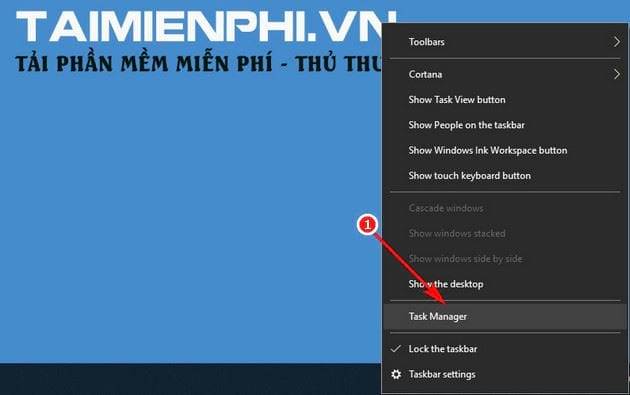
Trong cửa sổ làm việc của công cụ này, bạn chọn thẻ Processes tìm đến chương trình Vietkey có tên vnkt.exe, nhấn chuột phải và chọn End Task để tắt hẳn đi.
Sau đó, bạn mở lại công cụ Vietkey và đã có thể sử dụng lại như bình thường.

3. Lỗi không gõ được tiếng Việt có dấu trên Vietkey
Thông thường với lỗi này thì có 2 nguyên nhân chính là do lỗi xung đột giữa các phần mềm hoặc do bảng mã không phù hợp hay đơn giản hơn là chưa bật chế độ gõ tiếng Việt của cho Vietkey.
Nếu chưa bật chế độ gõ tiếng Việt, bạn nhấn chuột phải vào biểu tượng Vietkey ở trên thanh Taskbar, chọn Gõ tiếng Việt.

Với trường hợp xung đột phần mềm bạn kiểm tra xem trên máy tính có đang bật công cụ gõ tiếng Việt nào khác hay không? Trong những phiên bản hệ điều hành mới đây của Window, hãng cũng đã bổ sung bàn phím gõ tiếng Việt cho người dùng. Tuy nhiên những công cụ này có thể xung đột với Vietkey, bạn hãy tắt các phần mềm khác đi hoặc để ở chế độ gõ tiếng Anh.

Nếu bạn đã thực hiện tất cả những bước ở trên mà vẫn không thể gõ được tiếng Việt có dấu thì hãy chuyển sang kiểu gõ là Telex và sử dụng bảng mã là Unicode.
https://thuthuat.taimienphi.vn/tong-hop-loi-vietkey-va-cach-khac-phuc-50499n.aspx
Trong bài viết, Taimienphi đã chỉ ra những lỗi gõ tiếng Việt cơ bản mà người dùng thường gặp khi sử dụng công cụ Vietkey. Hi vọng sau khi tham khảo, bạn sẽ có thể nhanh chóng khắc phục các lỗi này và gõ tiếng Việt thoải mái bằng phần mềm Vietkey. Còn nếu đang sử dụng Unikey, bạn tham khảo các lỗi Unikey hay gặp để biết cách khắc phục nhé.